网站首页 > 基础教程 正文
前言
通过前面文章,我们已经系统的从CentOS8到、Nginx、PHP到最后的MySQL都安装好了。那么接下来,我们就一起来看看,在CentOS8上面如何安装数据库管理工具——phpMyAdmin 吧。
相关文章请参考:
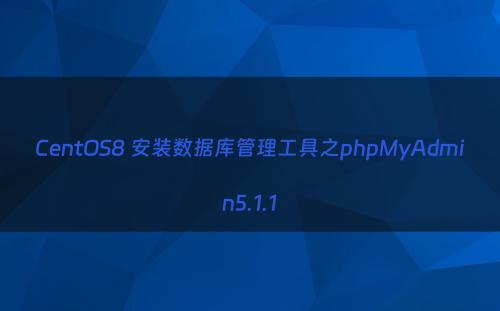
哎呀,突然想弄个Linux centos 8系统玩玩,怎么办?
聊一聊VMware16的centos8与Win10的Xshell碰撞
简介
phpMyAdmin 是一个用PHP编写的免费软件工具,旨在 通过 Web处理MySQL的管理。它支持对 MySQL 和 MariaDB 的广泛操作。经常使用的操作(管理数据库、表、列、关系、索引、用户、权限等)可以通过用户界面执行,同时您仍然可以直接执行任何 SQL 语句。
安装环境
操作系统:CentOS8
PHPMyAdmin版本:5.1.1
PHPMyAdmin官网:https://www.phpmyadmin.net/
PHPMyAdmin官方手册:https://www.phpmyadmin.net/docs/
正式安装
一、下载源码
[root@haoqixin sdb1]# wget https://files.phpmyadmin.net/phpMyAdmin/5.1.1/phpMyAdmin-5.1.1-all-languages.zip二、建立新的网站项目存放目录
签名在Linux CentOS8 源码编译安装MySQL8 一文章,曾经创建过/data这个目录,当时里面只存放了一个mysql的文件夹,现在我们在里面增加一个wwwroot的文件夹,用来以后存放网站。
[root@haoqixin sdb1]# mkdir /data/wwwroot三、解压并移动
1、解压缩刚才下载好的PHPMyAdmin5.1.1压缩包:
[root@haoqixin sdb1]# unzip phpMyAdmin-5.1.1-all-languages.zip 2、移动解压后的目录到/data/wwwroot中:
[root@haoqixin sdb1]# mv phpMyAdmin-5.1.1-all-languages /data/wwwroot/四、配置Nginx访问
一、给Nginx增加网站配置文件目录
如果所有网站都放到nginx.conf里面的话,后期不易管理,所以我们采用每个网站单独一个配置文件,nginx.conf中直接引用包含的方案。(Nginx安装请参考:Nginx 版本与安装包详解 与 CentOS8.4 编译安装Nginx1.20.1 )
1、找到 /usr/local/nginx/conf/nginx.conf 文件并打开,尾部 } 前增加一行:
include /data/nginx/*.conf;2、新建 /data/nginx 目录
[root@haoqixin sdb1]# mkdir /data/nginx3、在 /data/nginx 下新建 pmy.conf 文件,并写入如下内容:
server {
listen 80;
server_name tool.cc;
root /data/wwwroot/phpMyAdmin-5.1.1-all-languages;
index index.php index.html index.shtml index.htm;
access_log /data/logs/tool.access_log;
error_log /data/logs/tool.error_log;
location / {
try_files $uri $uri/ /index.php?$args;
}
location ~ \.php$ {
fastcgi_pass 127.0.0.1:9000;
fastcgi_index index.php;
fastcgi_buffer_size 32k;
fastcgi_buffers 10240 32k;
fastcgi_param SCRIPT_FILENAME $document_root$fastcgi_script_name;
include fastcgi_params;
}
}4、上面配置文件里配置了日志路径,所以我们再次新建一个存放日志的目录 /data/logs:
[root@haoqixin wwwroot]# mkdir /data/logs5、启动或重载Nginx文件
注意:php和mysql也要启动哦。
[root@haoqixin nginx]# /usr/local/nginx/sbin/nginx # 启动
或
[root@haoqixin nginx]# /usr/local/nginx/sbin/nginx -s reload # 重载五、效果
1、如果此时你是真实的服务器,那么在解析域名之后,其实已经能在浏览器正常访问了。而我这里因为是虚拟机,所以只能在内网里访问,想要通过刚才配置的域名访问,我们还要做一步,就是配置hosts文件:
在文件末尾增加一行:
127.0.0.1 tool.cc2、看虚拟机内效果
此时可以看到phpMyAdmin的登录页了,我们输入用户名root和密码来登录(注意,这里不允许输入空密码,如果你不知道如何给mysql用户设置密码,请参考:MySQL8 修改用户登录密码的方法及命令)
登录成功,如上图,进入了phpMyAdmin了。
好了,按照你的需求进行操作吧。
扩展知识
有的同学可能觉得操作虚拟机他麻烦,就像终端使用Xshell一样(参考:聊一聊VMware16的centos8与Win10的Xshell碰撞),我也想通过本地浏览器访问phpMyAdmin,怎么办?
别着急,有办法。
1、我们可以通过修改本地Win10的hosts来重定向DNS。
找到 C:\Windows\System32\drivers\etc\HOSTS 文件,打开后,增加一行:
192.168.206.134 tool.cc注:这里的192.168.206.134 是我虚拟机的IP地址,同学们到时候需要输入自己的虚拟机IP。
2、如果CentOS8中有开启的防火墙,且没有开放80端口的同学,注意要开放80端口:
[root@haoqixin nginx]# firewall-cmd --add-port=80/tcp --permanent
[root@haoqixin nginx]# [root@haoqixin nginx]# firewall-cmd --reload3、看看Win10主系统中浏览器效果:
测试成功,可以完美进入并操作了。
总结
以上,就是安装phpMyAdmin的全部了,希望对大家学习有所帮助。
猜你喜欢
- 2024-11-27 php安全编程?python暴力破解,论python的牛逼性
- 2024-11-27 CVE-2024-4577 PHP CGI 远程代码执行漏洞分析
- 2024-11-27 使用VS Code调试PhpStudy环境里的代码
- 2024-11-27 Web安全之URL跳转漏洞
- 2024-11-27 01.linux上安装宝塔部署PHP项目
- 2024-11-27 教程 | 从零开始开发一个PHP留言板(三)——页面制作
- 2024-11-27 WordPress网站被利用xmlrpc.php攻击解决办法
- 2024-11-27 Nginx 反向代理学习及实例笔记
- 2024-11-27 phpMyAdmin使用教程(图文详解)
- 2024-11-27 WordPress清爽简约型博客主题:Arbitrary
- 最近发表
- 标签列表
-
- gitpush (61)
- pythonif (68)
- location.href (57)
- tail-f (57)
- pythonifelse (59)
- deletesql (62)
- c++模板 (62)
- css3动画 (57)
- c#event (59)
- linuxgzip (68)
- 字符串连接 (73)
- nginx配置文件详解 (61)
- html标签 (69)
- c++初始化列表 (64)
- exec命令 (59)
- canvasfilltext (58)
- mysqlinnodbmyisam区别 (63)
- arraylistadd (66)
- node教程 (59)
- console.table (62)
- c++time_t (58)
- phpcookie (58)
- mysqldatesub函数 (63)
- window10java环境变量设置 (66)
- c++虚函数和纯虚函数的区别 (66)
